Copilot este o nouă caracteristică în Microsoft Office alimentată de inteligență artificială. Este conceput pentru a ajuta utilizatorii să genereze conținut mai eficient și mai precis, oferind sugestii și completare automată pentru diferite tipuri de conținut, inclusiv text, tabele și prezentări. Copilot poate ajuta utilizatorii cu sarcini precum scrierea, verificarea ortografică, analizarea tabelelor și crearea de prezentări.
Scopul Copilot este de a face procesul de creare a conținutului mai rapid, mai ușor și mai eficient pentru utilizatori.
Un cunoscut insider XenoPanther au găsit o implementare timpurie a Copilot în Word Preview 16.0.16325.2000, care este disponibilă pe canalul DogFood. Este dezactivat în mod implicit, dar îl puteți activa prin editarea registrului.

Este important să rețineți că Copilot este încă în dezvoltare și nu ar trebui să vă așteptați la mare lucru de la el.

Oricum, dacă aveți acces la versiunea Insider Preview a Microsoft Word 16.0.16325.2000, puteți activa Copilot urmând acești pași.
Activați Copilot în Microsoft Word Insider Build 16325.20000
- Apăsați Win + R de pe tastatură, tastațiregeditîn caseta de dialog Run și apăsați Enter pentru a deschide editorul de registry.
- În editorul de registru, accesațiHKEY_CURRENT_USERSoftwareMicrosoftOffice16.0CommonExperimentConfigsExternalFeatureOverrideswordcheie.
- Faceți clic dreapta pecuvântsubcheie din stânga, selectațiNou > Valoare șirși denumește noua valoare caMicrosoft.Office.Word.CoPilotExperiment.
- Faceți dublu clic peMicrosoft.Office.Word.CoPilotExperimentși tipAdevăratîn dialogul de editare a datelor de valoare.
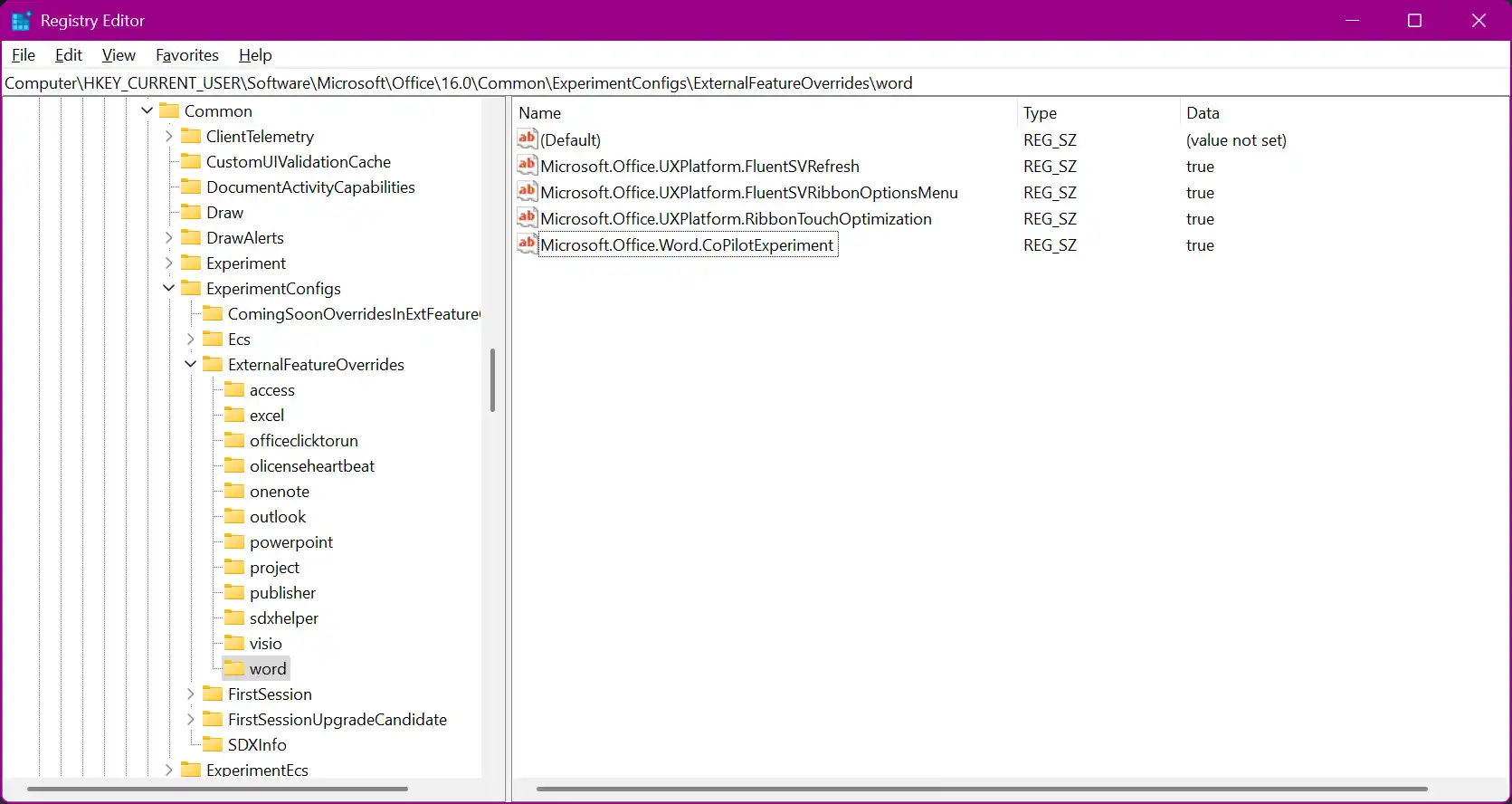
- Faceți clic pe OK pentru a salva modificarea, închideți aplicația Editor Registry și lansați Microsoft Word.
Asta este.

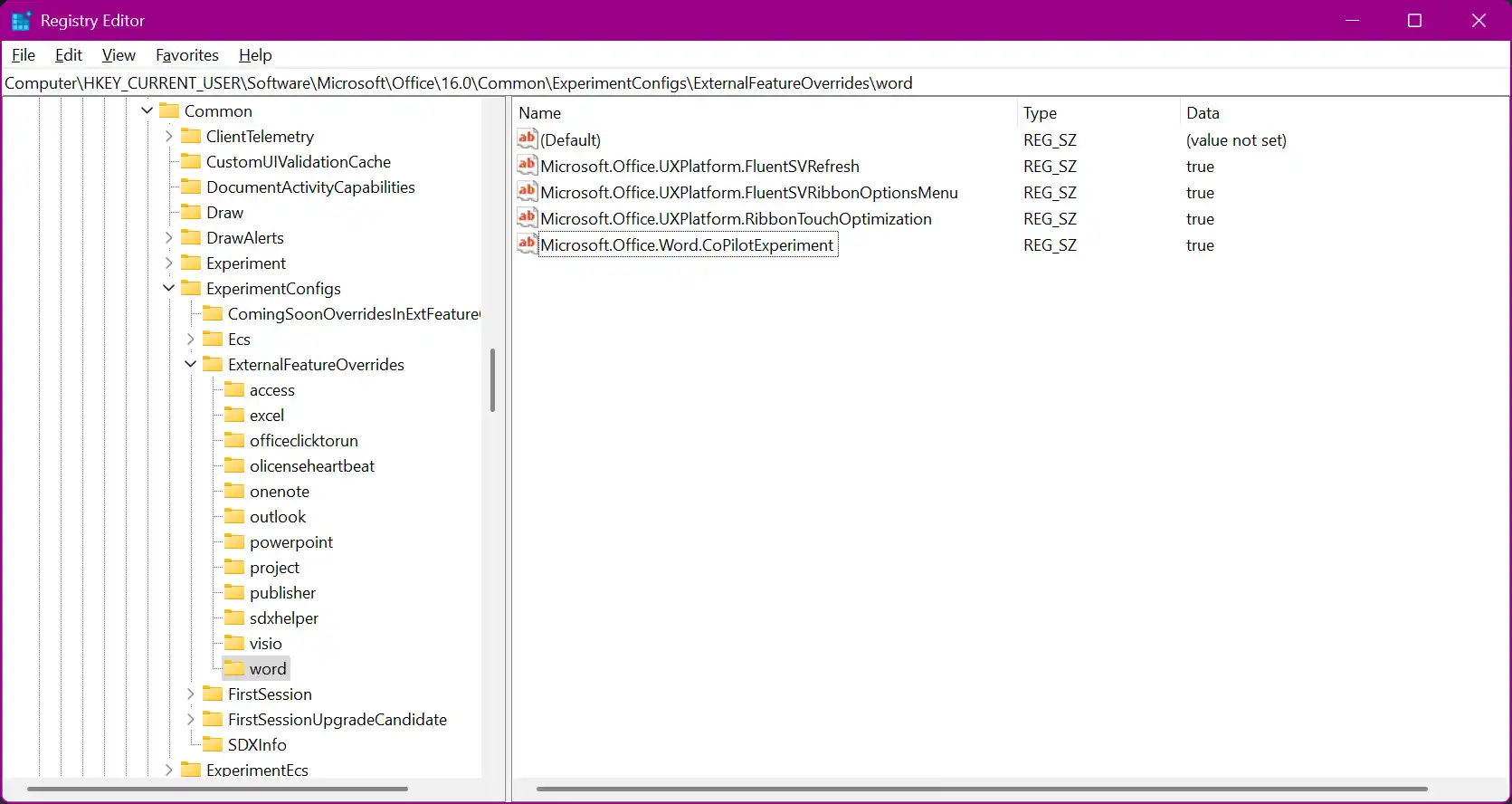


















![[Remediere] Monitorul Samsung care nu funcționează](https://helpmytech.org/img/knowledge/70/samsung-monitor-that-is-not-working.webp)





